3 วิธีในการกู้คืนเพลงบน iPhone (โดยไม่ต้องใช้คอมพิวเตอร์)
การพบว่าเพลงของคุณหายไปในขณะที่คุณกำลังวางแผนที่จะฟังเพลงบน iPhone เป็นเรื่องน่ารำคาญ เหตุใดจึงเป็นเช่นนั้น มีโอกาสไหมที่คุณจะนำเพลงกลับคืนมาได้ วิธีการคืนค่าเพลงบน iPhoneข่าวดีก็คือ คุณสามารถนำเพลงของคุณกลับคืนมาได้ด้วยเครื่องมือง่ายๆ 3 อย่างที่เราจะแนะนำในบทความนี้ นอกจากนี้ เราจะอธิบายด้วยว่าเหตุใดเพลงของคุณจึงหายไป
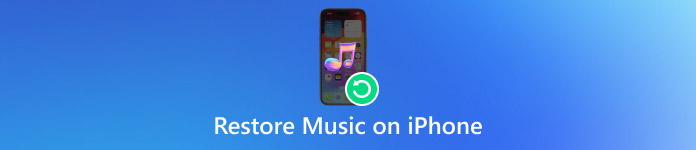
ในบทความนี้:
ส่วนที่ 1: วิธีการกู้คืนเพลงที่ถูกลบบน iPhone [คลิกครั้งเดียว]
วิธีที่ดีที่สุดในการกู้คืนเพลงที่ถูกลบบน iPhone คือการใช้ การกู้คืนข้อมูล iPhone ของ imyPassซอฟต์แวร์นี้สามารถกู้คืนข้อมูลที่ถูกลบหรือสูญหายจากอุปกรณ์ iOS ทั้งหมดและการสำรองข้อมูล iTunes/iCloud อินเทอร์เฟซที่ใช้งานง่ายช่วยให้คุณสามารถกู้คืนเพลงที่สูญหายบน iPhone ได้ในไม่กี่ขั้นตอน นอกจากนี้ ซอฟต์แวร์นี้ยังปลอดภัยต่อการใช้งาน คุณไม่จำเป็นต้องกังวลเกี่ยวกับความเป็นส่วนตัวของคุณ เนื่องจากจะไม่รั่วไหลข้อมูลส่วนตัวใดๆ บน iPhone ของคุณ บทความนี้จะสอนวิธีการกู้คืนเพลงที่ถูกลบทีละขั้นตอน
ดาวน์โหลดและติดตั้งฟรี รองรับทั้ง Windows และ Mac
เปิดซอฟต์แวร์ เชื่อมต่อ iPhone ของคุณเข้ากับคอมพิวเตอร์ ปลดล็อก iPhone ของคุณ แตะ เชื่อมั่น ในหน้าต่างป๊อปอัปเพื่ออนุญาตการเข้าถึง
หลังจากเชื่อมต่อสำเร็จแล้วให้คลิกที่ เริ่มการสแกนรอสักครู่เพื่อสแกน

เลือก แอปเสียง ในแถบด้านซ้าย จากนั้นในพื้นที่ด้านขวา ข้อมูลเพลงทั้งหมดของคุณจะปรากฏขึ้น ที่ด้านบน คุณสามารถเลือก แสดงเฉพาะที่ถูกลบเท่านั้น เพื่อดูตัวอย่างเพลงที่คุณลบไปอย่างรวดเร็ว

เลือกเพลงทั้งหมดที่คุณต้องการกู้คืน จากนั้นคลิกที่ ฟื้นตัว ที่ด้านขวาล่างของหน้า
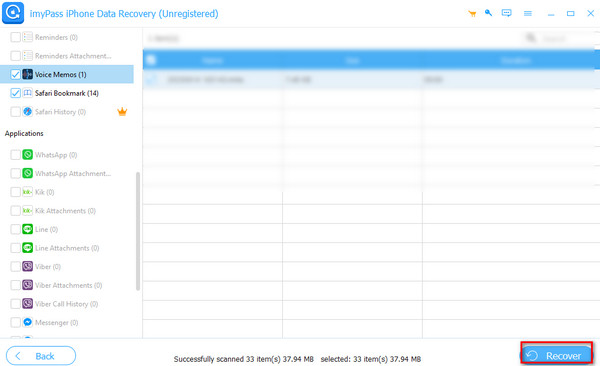
คุณอาจพบว่าเมื่อ Apple Music Library หายไป และคุณต้องการ กู้คืนคลังเพลง Appleโชคดีที่ imyPass iPhone Data Recovery ยังสามารถแก้ไขปัญหานั้นได้
ส่วนที่ 2: วิธีการกู้คืนเพลงที่ถูกลบบน iPhone โดยไม่ใช้คอมพิวเตอร์
คุณสามารถกู้คืนเพลงที่ถูกลบไปใน iPhone ได้โดยไม่ต้องใช้คอมพิวเตอร์หากคุณมีเพียงโทรศัพท์อยู่ข้างๆ คุณสามารถกู้คืนเพลงจากแอพ iTunes Store ได้ ที่นี่ เราให้คำแนะนำโดยละเอียด
เปิดแอปพลิเคชัน iTunes Store แตะ มากกว่า ที่ด้านขวาล่างของหน้า
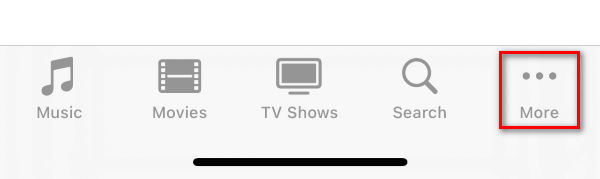
คลิกที่ ซื้อ > เพลงดาวน์โหลดเพลงของคุณอีกครั้งโดยแตะไอคอนดาวน์โหลดทางด้านขวา
ส่วนที่ 3: วิธีการกู้คืนเพลงที่ถูกลบจาก iTunes บน iPhone
คุณสามารถกู้คืนเพลงที่ถูกลบจาก iTunes ได้เช่นกัน ก่อนอื่น คุณต้องแน่ใจว่าได้ดาวน์โหลดแอปพลิเคชัน iTunes ลงในคอมพิวเตอร์ของคุณแล้ว คุณสามารถกู้คืนเพลงที่ถูกลบได้ 2 กรณี หนึ่งคือเพลงนั้นซื้อมาจาก iTunes Store และอีกกรณีหนึ่งคือคุณมีข้อมูลสำรอง iTunes ล่าสุด
หากซื้อเพลงที่ถูกลบจาก iTunes Store:
เปิดแอปพลิเคชัน iTunes เชื่อมต่อ iPhone ของคุณเข้ากับคอมพิวเตอร์ คลิกที่ ไอคอนไอโฟน ที่ด้านบนซ้ายของหน้า
คลิก ดนตรี ปุ่มที่แถบด้านซ้าย ทำเครื่องหมายในช่องที่ระบุว่า ซิงค์เพลง. จากนั้นให้คลิกที่ นำมาใช้ เพื่อรับเพลงที่ถูกลบของคุณกลับคืน

หากคุณมีการสำรองข้อมูล iTunes ล่าสุด:
หลังจากเชื่อมต่อ iPhone ของคุณเข้ากับคอมพิวเตอร์แล้ว ให้คลิกที่ ไอคอนไอโฟน ที่ด้านบนซ้ายของหน้า
คลิกที่ สรุป. เลือก คืนค่าข้อมูลสำรอง.

ในหน้าต่างป๊อปอัป ให้เลือกชื่อ iPhone ของคุณในรายการดรอปดาวน์ จากนั้นคลิกที่ คืนค่า.

อย่างไรก็ตาม คุณสามารถใช้วิธีนี้ได้เฉพาะเมื่อ iTunes ของคุณทำงานได้ดีเท่านั้น บางครั้ง iTunes อาจเกิดข้อผิดพลาดได้ ไม่สามารถกู้คืน iPhone ของคุณได้.
โบนัส: ทำไมเพลงของฉันจึงหายไปจาก iPhone
โดยปกติแล้วเพลงที่คุณเล่นบน iPhone หายไปอาจมีสาเหตุหลายประการ ด้านล่างนี้คือสาเหตุที่เป็นไปได้
1. ปัญหาเกี่ยวกับ Apple ID: หากคุณลงชื่อเข้าใช้ด้วย Apple ID อื่น คุณอาจสูญเสียการซื้อของคุณได้
2. การสมัครสมาชิกที่หมดอายุ: หากการสมัคร Apple Music ของคุณสิ้นสุดลง เพลงทั้งหมดเหล่านี้จะถูกลบออก
3. อัปเดต iOS: หลังจากอัปเดต iOS เพลงอาจสูญหาย
4. พื้นที่เก็บข้อมูลเหลือน้อย: หาก iPhone ของคุณมีพื้นที่เก็บข้อมูลเหลือไม่เพียงพอ เพลงที่ไม่ได้เล่นมาเป็นเวลานานก็อาจจะถูกลบออกไป
5. คลังเพลง iCloud ถูกปิด: เพลงที่ซิงค์จาก Apple Music อาจหายไป
บทสรุป
ตอนนี้คุณสามารถลองใช้วิธีการที่เราจัดเตรียมไว้ให้ได้ กู้คืนเพลง Apple ที่ถูกลบบน iPhoneเลือกหนึ่งในนี้ตามความต้องการของคุณ คุณสามารถพยายามหลีกเลี่ยงปัญหานี้ได้โดยตรวจสอบสาเหตุที่เป็นไปได้ที่เราได้ระบุไว้ในส่วนสุดท้ายของบทความ
โซลูชั่นสุดฮอต
-
กู้ข้อมูล
- กู้คืน WhatsApp ดูรูปถ่ายครั้งเดียว
- กู้คืนวิดีโอ TikTok ที่ถูกลบบนมือถือ
- กู้คืนรูปภาพ Facebook ที่ถูกลบ
- กู้คืนข้อความ Viber, รูปภาพ ฯลฯ
- กู้คืนรูปภาพ Snapchat ที่ถูกลบ
- 5 แอปกู้คืนรายชื่อติดต่อที่ดีที่สุด
- กู้คืนข้อความ Discord ที่ถูกลบ
- รีวิวการกู้คืนข้อมูล iOS ของ AppGeeker
- กู้คืนข้อมูลจากโหมด DFU
- ไม่สามารถคืนค่าการสำรองข้อมูล iPhone ได้
-
ปลดล็อก iOS
-
เคล็ดลับ iOS
-
เคล็ดลับรหัสผ่าน

